Bizonyára már tudja, hogy a Windows operációs rendszer nemcsak CD-ről, hanem flash meghajtóról is telepíthető. Az USB flash meghajtóra rögzített rendszer automatikus futtatásához további további lépéseket kell tennie egy indító szektor létrehozásához egy flash meghajtón. A rendszerindítási szektort saját maga is elkészítheti USB flash meghajtón és hordozható merevlemezen.
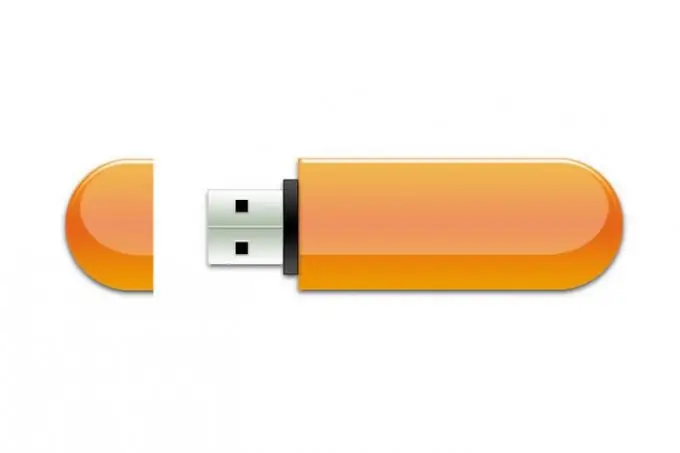
Szükséges
UltraISO szoftver
Utasítás
1. lépés
A program elindítása után kattintson a "Fájl" menüre, majd válassza a "Megnyitás" elemet. A megnyíló ablakban adja meg a telepítőlemez képének elérési útját a rendszerrel. Kattintson a "Megnyitás" gombra.
2. lépés
A program főablakában kattintson a Boot menüre, majd válassza a "Merevlemez képének írása" elemet. Először a rendszer kéri a flash média formázását. Alapértelmezés szerint bármely flash adathordozó rendelkezik FAT vagy FAT32 fájlrendszerrel. Érdekel az NTFS rendszer. Ezért formázzuk NTFS-re. Ügyeljen a formázás típusának megválasztására. A gyors formázás nem kívánatos, törölje a jelölést az elem melletti jelölőnégyzetből.
3. lépés
Formázás után megjelenik a Lemezkép írása ablak. A kép rögzítése a "Burn" gombra kattintás után kezdődik. Flash médiánk készen áll. Van néhány apró változtatás.
4. lépés
Jelölje ki az összes fájlt az USB flash meghajtón, kattintson a jobb gombbal, és válassza a helyi menü Tulajdonságok parancsát. A megnyíló ablakban jelölje be a "Rejtett" elem melletti négyzetet. Ezután kattintson az "Alkalmaz" gombra. Megjelenik egy másik ablak, amelyben a fájlok elrejtésének módját kell választania: alkalmazzon elrejtést a kijelölt elemekre vagy a kijelölt elemekre és azok mellékleteire. Válassza a második lehetőséget, el kell rejtenie mindent, ami a flash meghajtón lesz.
5. lépés
Ezen lépések után indítsa újra a számítógépet. Amíg a BIOS elindul, nyomja meg az F12 (laptop esetén) vagy a Törlés (a rendszerindító eszköz számítógépen történő kiválasztásához) funkciógombot. Az USB-HDD indítását választania kell.
6. lépés
Ha a letöltés sikeres, akkor bármilyen dokumentumot vagy más fájlt beírhat erre a flash meghajtóra, a rendszer nem törlődik erről az adathordozóról, mert az összes fájl el lesz rejtve.






